編輯:Android手機知識
電腦開了wifi共享網絡後手機就可以利用,這樣不僅手機上網速度快,而且節省了很多流量。但在電腦開的wifi後可能會遇到手機連接不上的問題。這是怎麼回事呢?下面小編就為大家詳細介紹一下,來看看吧
前不久我就遇到這樣的問題:以前用過這個方法,無論是通過cmd.exe輸代碼還是應用其他小軟件(如360免費wifi,wifi共享精靈)開起網絡,連起來很順利。但是最近突然就連不上了,手機上一點那個wifi信號,顯示正在驗證,信號由滿格變成一格了,驗證一會之後就沒反應了,只顯示已保存。試了很多網上的方法都不對,後來我想到了是最近我更新了驅動,可能是無線網卡驅動不兼容,最後通過了以下的方法成功解決。出現類似情況的朋友可以試一下。
工具/原料
有無線網卡的電腦,有wlan功能的手機
方法/步驟
我出現這個問題的原因是無線網卡驅動的版本和360wifi不兼容,或者說不支持。所以解決的思路是將無線網卡驅動換一個版本。具體操作如下:
打開360衛士,沒有的話其他軟件(如驅動精靈)也可以。
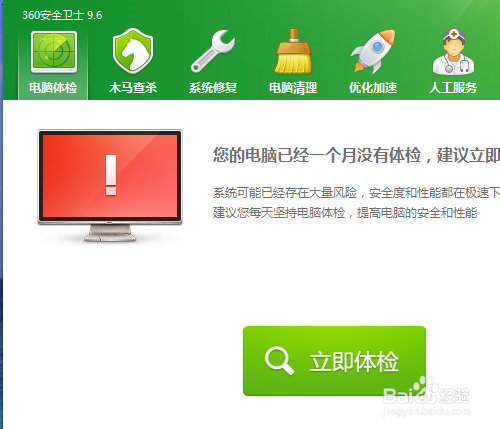
在360衛士的主菜單的右下角的”功能大全“中添加“驅動大師”,如果沒看到,點“更多”按鈕。
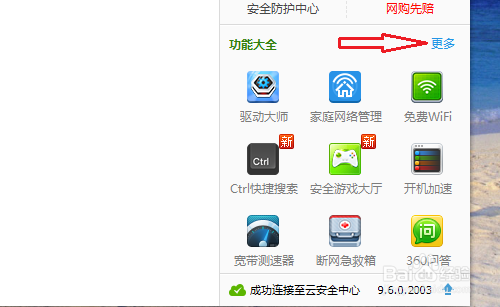
找到如圖所示的驅動大師圖標,如果之前沒用過,在“未添加功能中找”,點擊就可以添加。
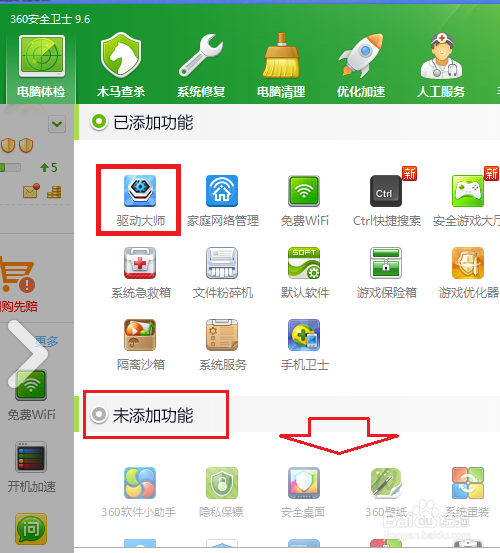
打開“驅動大師”,先備份你的無線網卡驅動(方便以後恢復)。
點”驅動管理“,找到無線”無線網卡“,前面打鉤,其他驅動不用點,然後點開始備份。
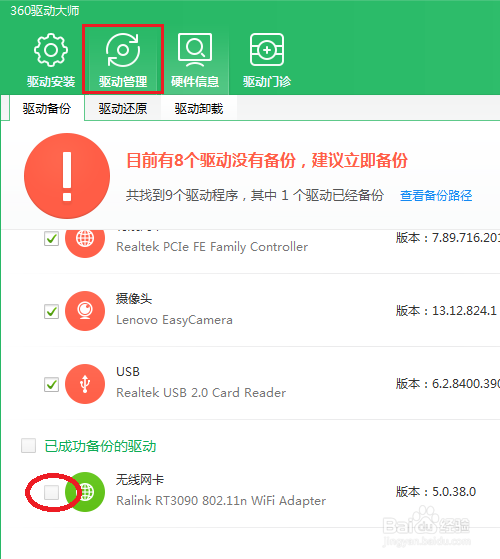
備份完成後點”驅動安裝“,找到無線網卡,其後方有一個不太明顯的小箭頭(如圖),點開,選擇你當前版本的上一個版本。
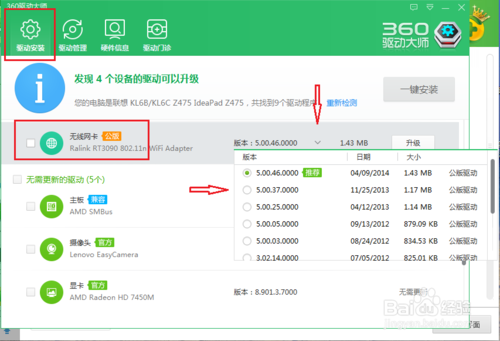
如果你的驅動是最新的,可能會看不到下拉小三角,無法選擇版本。這時可以先卸載當前版本:控制面板——硬件和聲音——設備管理器——網絡適配器 裡面先卸載當前版本,然後用36 0驅動大師重新檢查,就能選擇版本了。(這個步驟是剛更新的,剛剛遇到這問題,並成功解決)
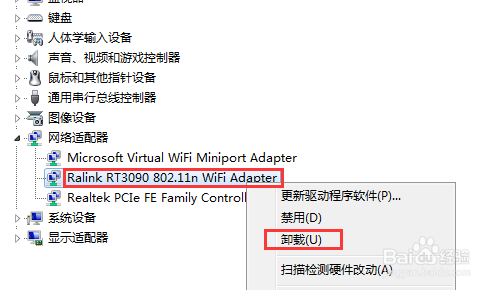
點”安裝“按鈕完成驅動版本更換。
裝完後重啟電腦,再用手機連接wifi。
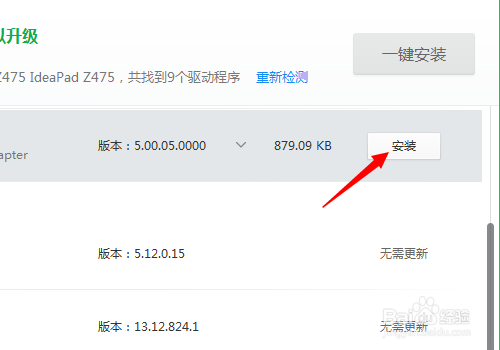
注:更換驅動版本前,最好備份原來的版本。
以上就是電腦開了wifi手機連不上的解決方法,大家看明白了嗎?希望能對大家有所幫助,謝謝閱讀!
 無邊框手機的真相:有邊框但你看不見的奧秘
無邊框手機的真相:有邊框但你看不見的奧秘
近日,手機市場上又出現了具有創新意義的無邊框手機,到目前為止,市面上所有的無邊框手機都是偽命題,更准確的說,應該叫做超窄邊框手機。不管是無邊框、超窄邊框還是無邊框ID,知
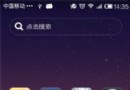 小米手機如何恢復出廠設置(還原最初狀態)
小米手機如何恢復出廠設置(還原最初狀態)
小米手機是小米公司(全稱北京小米科技有限責任公司)研發的一款高性能發燒級智能手機。小米手機堅持 “為發燒而生”的設計理念,將全球最頂尖的移動終端技
 手機home鍵是什麼意思?手機home鍵在哪個位置?
手機home鍵是什麼意思?手機home鍵在哪個位置?
一部分手機是需要使用HOME鍵 才可以手動截屏的呢,網上 一般給的答復是按住Home鍵+音量鍵不放就可以了,但是很多網友就開始不知所措了,home鍵究竟是什麼呢?好多人都
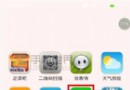 如何用微信的二維碼來收錢 方法介紹
如何用微信的二維碼來收錢 方法介紹
1)打開【微信】,進入首頁後點擊右上角的【+】按鈕。(如下圖) 2)彈出選項點擊【收錢】,跳轉到面對面收錢頁面,點擊右上角的【設置金額】。(如下圖)